Clr.dll: Was ist das und wie wird es behoben, wenn es fehlt?

Clr.dll ist eine integrale DLL-Datei, die eng mit der . NET-Framework. Es ist einer seiner wesentlichen Bausteine und muss daher aus allen Rohren laufen.
Leider beschweren sich Benutzer über einen fehlenden clr.dll-Fehler beim Starten von Apps auf ihren PCs. In diesem Handbuch zeigen wir Ihnen, wie Sie diesen Fehler endgültig beheben und die Normalität auf Ihrem Computer wiederherstellen können.
Was ist CLR-DLL?
Die Datei clr.dll oder Microsoft. NET Runtime Common Language Runtime – Arbeitsstation. Es ist der Hauptbestandteil der. NET Framework und ist wichtig für die mühelose Ausführung von System-Apps.
Und bei der Anzahl der Apps, die von der dotnet Framework-Funktion abhängig sind, wissen Sie, dass viele Dinge beeinträchtigt werden, wenn diese DLL-Datei auf Ihrem PC fehlt .
Wie kann ich den Fehler „clr.dll fehlt“ beheben?
1. Verwenden Sie einen dedizierten DLL-Fixer
Clr.dll ist eine der hochwertigen DLL-Dateien, die das Windows-Betriebssystem zum Laufen bringen. Es ist besonders wichtig für das mühelose Starten und Ausführen von Apps und Spielen.
Dies ist dem Herunterladen von einer Website eines Drittanbieters oder dem Kopieren von einem anderen PC vorzuziehen. Um die Dinge zu verbessern, stellt diese hervorragende Software die clr.dll-Datei zu 100% wieder her, da es sich um eine Windows DLL-Datei handelt.
2. Registrieren Sie die Datei erneut
- Drücken Sie die Windows Taste, geben Sie cmd ein und klicken Sie unter Eingabeaufforderung auf Als Administrator ausführen .

- Geben Sie den folgenden Befehl ein und drücken Sie Enter :
regsvr32 CLR.DLL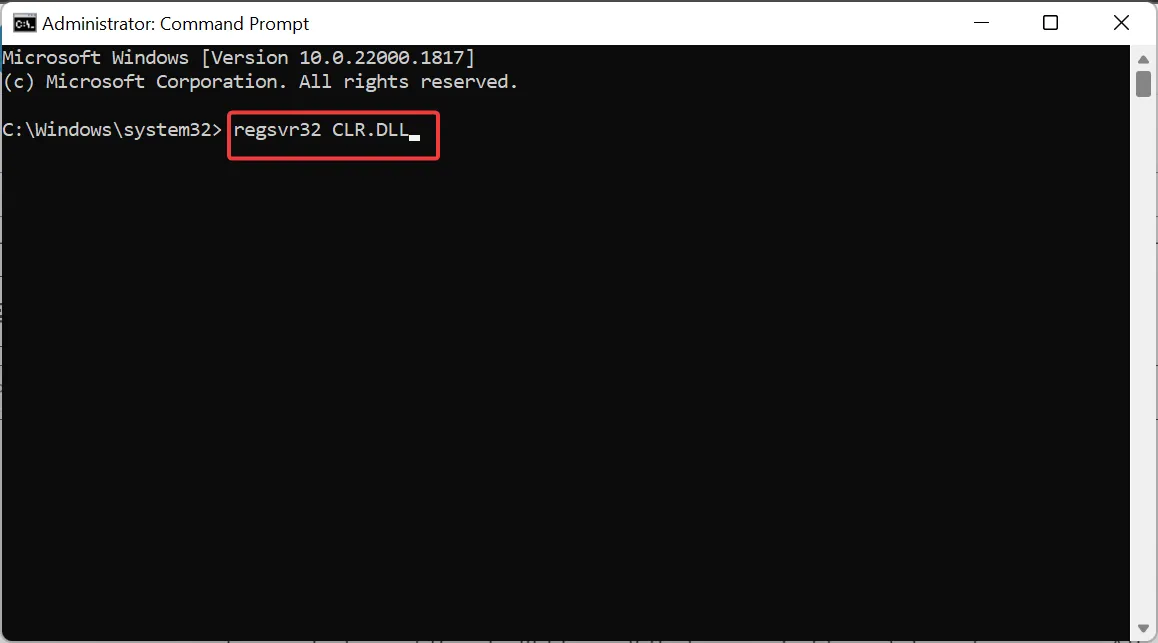
- Warten Sie schließlich, bis der Befehl beendet ist, und starten Sie Ihren PC neu.
In einigen Fällen reicht eine einfache Registrierung der clr.dll-Datei aus, damit sie wieder funktioniert. Nach Abschluss der Registrierung sollte die Fehlermeldung nun verschwinden.
3. Aktualisieren Sie Ihren PC
- Drücken Sie die Windows Taste + I und wählen Sie im linken Bereich Windows Update .
- Klicken Sie auf die Schaltfläche Nach Updates suchen .
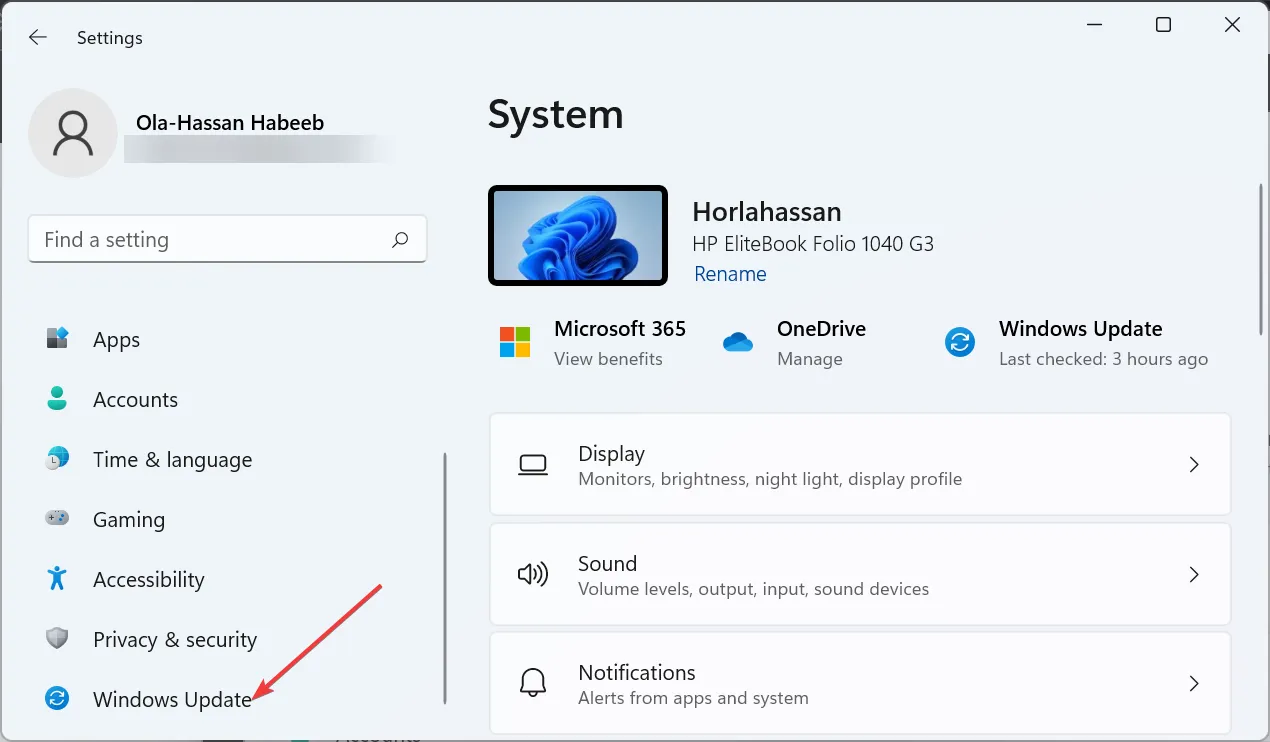
- Laden Sie abschließend die verfügbaren Updates herunter, installieren Sie sie, einschließlich der optionalen, und starten Sie Ihren PC neu.
Manchmal können Probleme mit clr.dll auf ein veraltetes Betriebssystem zurückzuführen sein. Sie müssen nur Ihren PC aktualisieren und neu starten, um dies zu beheben.
4. Führen Sie einen SFC-Scan durch
- Drücken Sie die Windows Taste, geben Sie cmd ein und wählen Sie unter Eingabeaufforderung Als Administrator ausführen .

- Geben Sie den folgenden Befehl ein und klicken Sie, Enter um ihn auszuführen:
sfc /scannow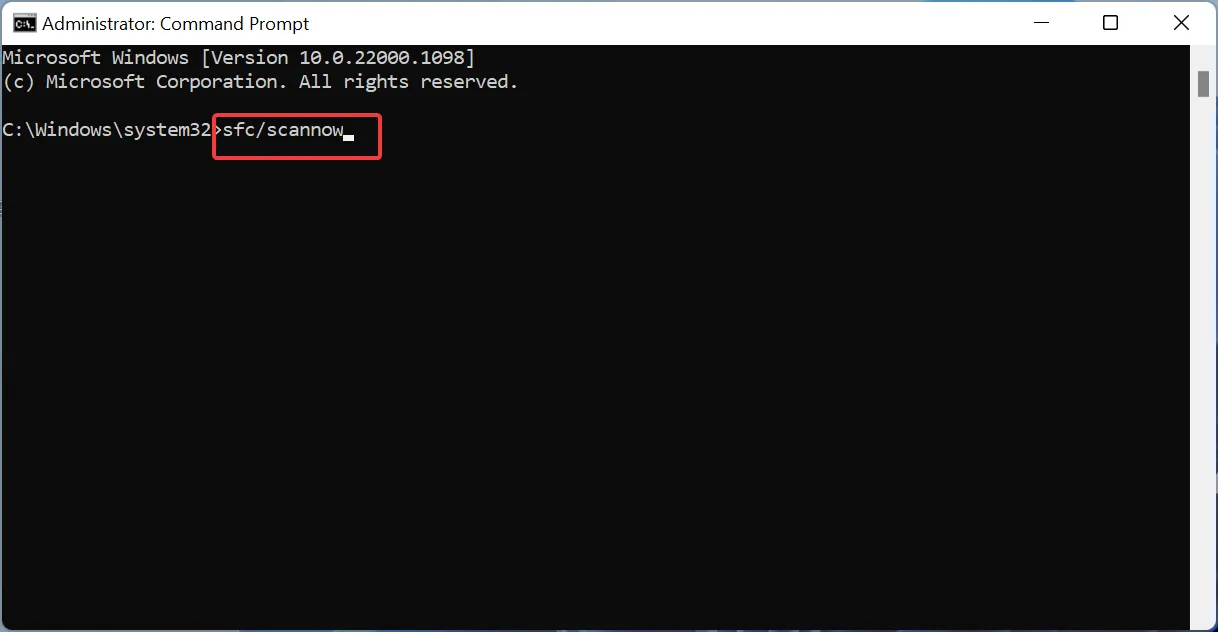
- Warten Sie schließlich, bis der Befehl beendet ist, und starten Sie Ihren PC neu.
Einer der Hauptgründe, warum DLL-Dateien unter Windows 10 oder 11 fehlen, sind kaputte oder fehlerhafte Systemdateien. Sie müssen diese Dateien reparieren, indem Sie den obigen Befehl ausführen und Ihren PC neu starten.
5. Führen Sie eine Systemwiederherstellung durch
- Drücken Sie die Windows Taste + R , geben Sie rstrui.exe ein und drücken Sie Enter .

- Klicken Sie auf der angezeigten Seite auf Weiter .

- Wählen Sie nun Ihren bevorzugten Wiederherstellungspunkt aus und klicken Sie auf Weiter .
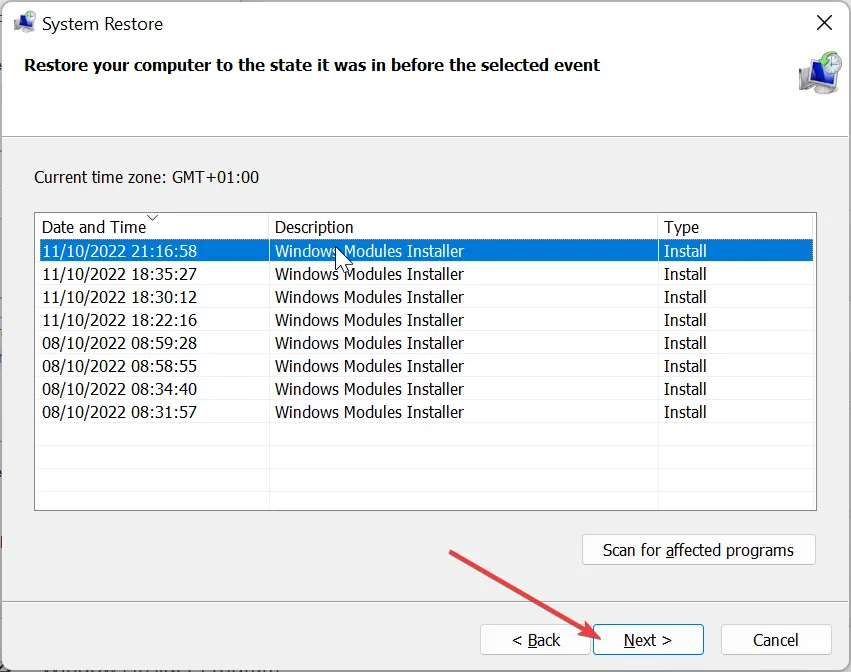
- Klicken Sie abschließend auf die Schaltfläche „Fertig stellen“ und befolgen Sie die Anweisungen auf dem Bildschirm, um den Vorgang abzuschließen.
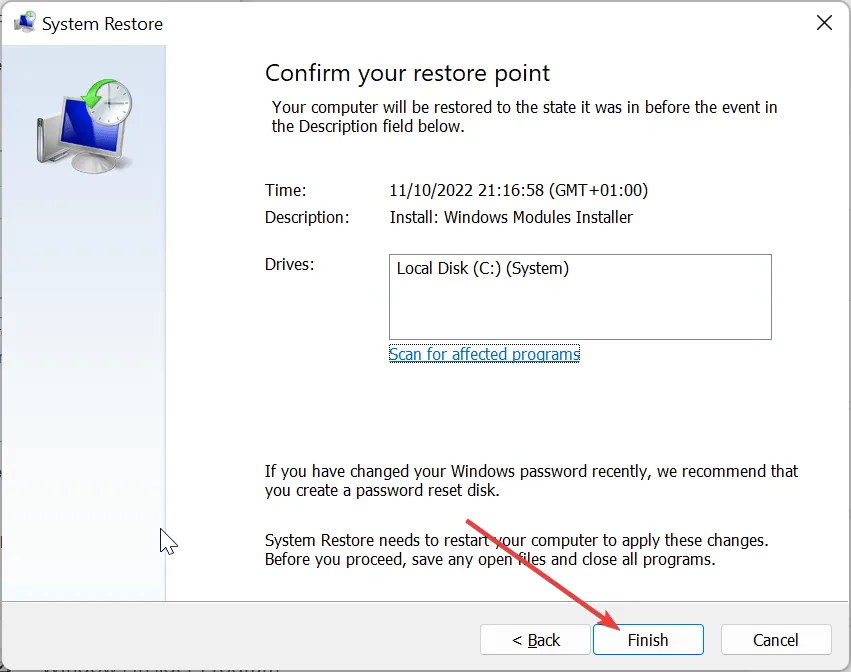
Wenn Sie diesen clr.dll-fehlenden Fehler bemerkt haben, nachdem Sie eine App heruntergeladen oder einige Änderungen an Ihrem PC vorgenommen haben, können Sie ihn am schnellsten beheben, indem Sie eine Systemwiederherstellung durchführen.
6. Download von einer Drittanbieter-Website
- Besuchen Sie eine Drittanbieter-Website wie DLL files.com .
- Klicken Sie nun auf den Download- Link.
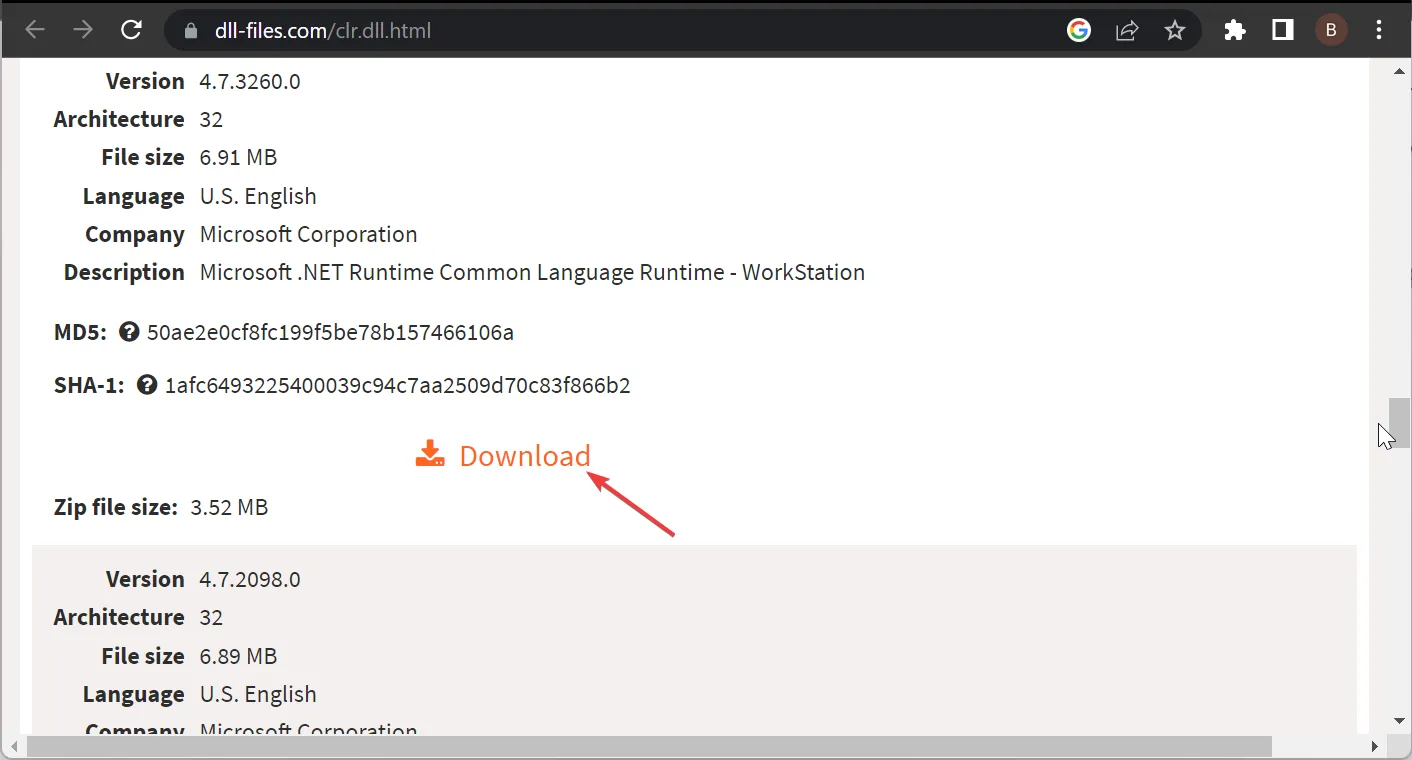
- Entpacken Sie als Nächstes die heruntergeladene Datei und verschieben Sie die Datei clr.dll auf einem 32-Bit-PC in den folgenden Pfad:
C:\Windows\System32 - Wenn Sie einen 64-Bit-PC verwenden, verschieben Sie ihn stattdessen in den folgenden Pfad:
C:\Windows\SysWOW64 - Starten Sie abschließend Ihren PC neu.
Wenn Sie zu diesem Zeitpunkt immer noch den Fehler „clr.dll fehlt“ erhalten, haben Sie möglicherweise keine andere Wahl, als die Datei von einer anderen Website herunterzuladen. Obwohl dies nicht ratsam ist, hat es sich für einige Benutzer als effektiv erwiesen.
Sie müssen die Datei nur scannen und sicherstellen, dass sie sicher ist, bevor Sie sie installieren. Eine andere Möglichkeit besteht darin, die DLL-Datei von einem anderen PC mit derselben Architektur in die in der Lösung oben aufgeführten Pfade zu kopieren.
Teilen Sie uns in den Kommentaren unten die Lösung mit, die Ihnen bei der Lösung des Problems geholfen hat.



Schreibe einen Kommentar